A Internet se tornou constantemente uma necessidade para muitos em todo o mundo. Uma maneira de acessar a Internet é sem fio por meio de conexões Wi-Fi . Muitas vezes, você precisa de uma senha Wi-Fi para acessar a Internet e, às vezes, esquecemos essa senha.
Felizmente, nossos telefones salvam senhas sempre que você se conecta a uma rede Wi-Fi . Alguns telefones facilitam a recuperação da senha e compartilham -a com outros dispositivos , enquanto outros exigem que você pular os aros para recuperar a senha. Em outros casos, você pode compartilhar a senha com um amigo , mas não sabe como recuperá -la do seu telefone. Continue lendo enquanto ilustramos como você pode revelar a senha de uma rede Wi-Fi a que você conectou ou está atualmente conectado no seu telefone.

Como encontrar senha Wi-Fi no iOS 16
A atualização do iOS 16 facilita a recuperação da senha de uma rede Wi-Fi conectada. Tudo o que você precisa é seguir algumas etapas no seu telefone e usar o ID do rosto ou o ID do toque para revelar a senha. O mesmo também se aplica a iPads usando o iPad OS 16.1 e posterior.
As etapas necessárias são as seguintes:
- Vá para o aplicativo Configurações e, em seguida, Wi-Fi e verifique se o Wi-Fi está ativado ao confirmar que o botão deslizante é destacado verde, se não, toque para ligar o Wi-Fi .
- Em seguida, encontre a rede Wi-Fi cuja senha você deseja e toque no ícone de informações azuis.
- Em seguida, toque na opção Senha.
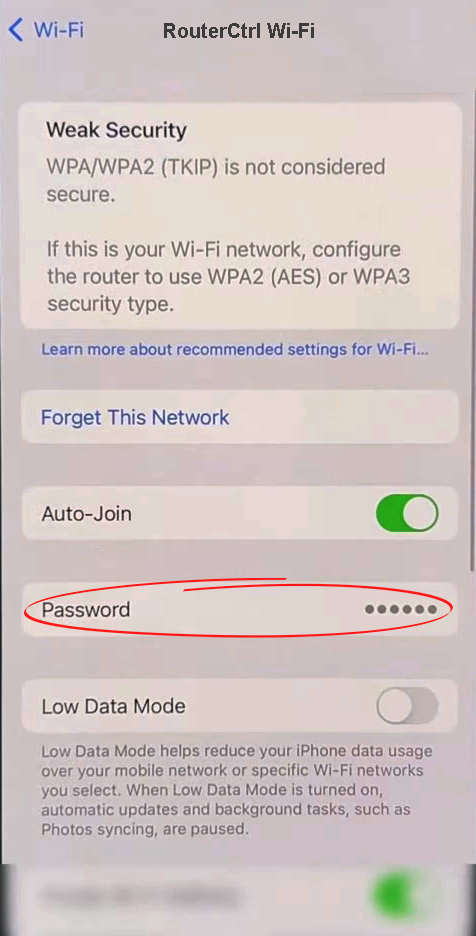
- O telefone solicitará que você se autentique usando o rosto ou o Touch ID antes de revelar a senha.
Como encontrar uma senha Wi-Fi no iOS 16
Como encontrar senha Wi-Fi no iOS 15 e anteriormente
Ao recuperar a senha do Wi-Fi para os telefones iOS 15 e anteriores, as coisas ficam um pouco complicadas porque o firmware trata as senhas como informações confidenciais. Portanto, não há uma maneira fácil de visualizar a senha em comparação com o iOS 16.
Felizmente, existe uma solução alternativa para pessoas com dispositivos Mac usando o recurso de acesso do icloud Keychain .
O KeyChain Access é um recurso da Apple que armazena senhas e outras informações relevantes da conta para que você possa acessá -las facilmente. O aplicativo salva ao usuário o ônus de lembrar várias senhas e nomes de usuário, e as senhas Wi-Fi estão entre as informações que armazena quando ativadas.
O icloud Keychain permite que você compartilhe as senhas com outros dispositivos da Apple, portanto, por que você precisa de um Mac. Outro requisito é ativar a autenticação de dois fatores para o seu ID da Apple.
Você pode ativar o icloud Keychain no iOS indo para configurações, clicando no seu nome e selecionando o iCloud. Em seguida, navegue por senhas> Keychain e alterne a chave para a direita e digite a senha da Apple ID ou sua senha, se solicitado.
Em seguida, verifique se o seu Mac e o iPhone estão assinados na mesma conta do iCloud e ativar o acesso do chaveiro no Mac .
Em seguida, abra a ferramenta de acesso ao chaveiro em um dispositivo Mac usando a ferramenta Spotlight . Basta inserir o termo chaveiro e pressionar a tecla de retorno.
Depois de iniciar o aplicativo Keychain Access, clique em Sistema na barra lateral e vá para senhas. Em seguida, encontre a rede Wi-Fi cuja senha você precisa e clique duas vezes no nome Wi-Fi.
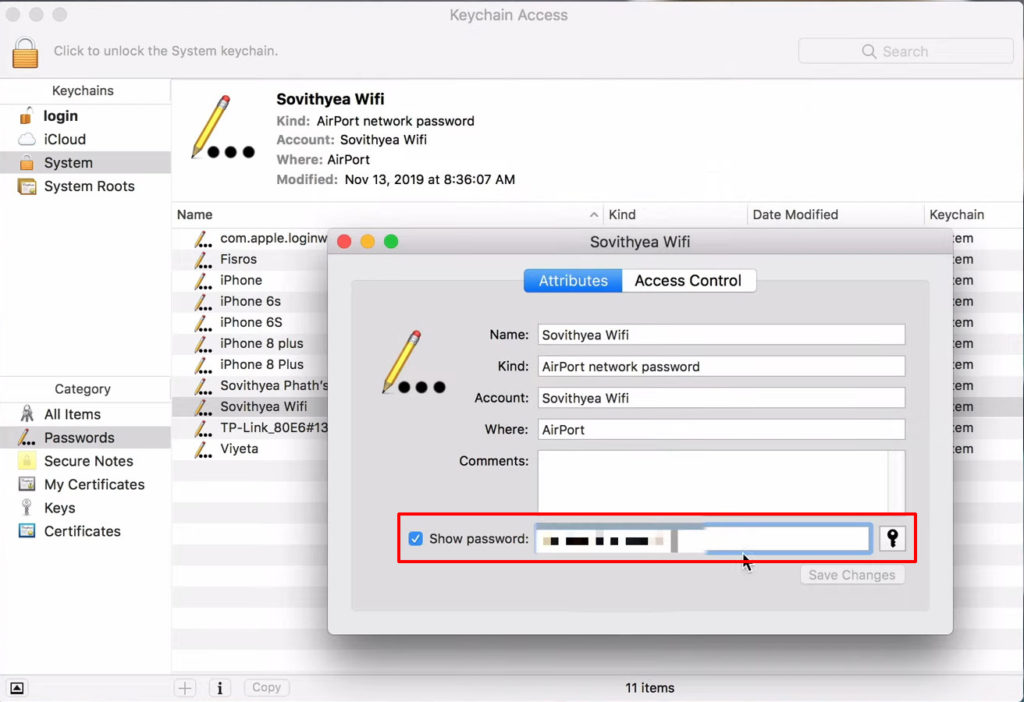
Uma nova janela será exibida e, nela, verifique a caixa Mostrar senha e digite a senha de login de seus dispositivos quando solicitado. Depois de concluído, você deve ver a senha Wi-Fi na caixa Mostrar senha.
Infelizmente, você não pode revelar a senha se não tiver um Mac; A única opção é o Jailbreaking o telefone. No entanto, o jailbreak exige alguém com conhecimento avançado para que você evite o risco de tornar completamente inútil o telefone.
Como encontrar uma senha Wi-Fi esquecida no iPhone
Você também pode confiar no recurso de compartilhamento de senha de maçãs que permite compartilhar senhas Wi-Fi com outros dispositivos Apple.
Compartilhando a senha de Mac para iPhone
Como encontrar senha Wi-Fi no Android 10 e mais tarde
Os dispositivos Android 10 e posteriores também permitem o compartilhamento de senha Wi-Fi e, no processo, permitem visualizar uma senha de redes conectadas ou anteriormente conectadas. Isso é graças à adoção de um recurso chamado Wi-Fi Easy Connect .
Siga as etapas abaixo para visualizar a senha Wi-Fi nos dispositivos Android 10 ou posteriores.
- Abra as configurações e navegue em conexões/rede e internet> Wi-Fi.
- Toque no ícone de engrenagem no nome Wi-Fi conectado no telefone.
- Toque na opção Share/QR Code e o telefone solicitará que você se verifique usando a senha de bloqueio de tela ou a impressão digital.
- Um código QR aparecerá na tela com a senha Wi-Fi abaixo dele.

Encontrando a senha Wi-Fi no Android 10 telefones
Alguns telefones, especialmente os telefones Samsung Android 10, não exibem senhas sob o código QR. Você pode resolver isso ao capturar o código QR e usando um aplicativo de leitor de código QR ou o aplicativo do Google Lens .
Carregue a captura de tela para qualquer aplicativo e eles decodificarão o código QR em letras e números normais. Se estiver usando a lente do Google, inicie o aplicativo e selecione a imagem do código QR na sua galeria ou selecione Pesquise com sua câmera para digitalizar o código se for exibido em outro dispositivo.
Você também pode navegar para Configurações> Rede e Internet> Redes salvas e selecionar qualquer uma das redes Wi-Fi listadas para revelar suas senhas. Clique na rede, toque em compartilhar, digite a senha de bloqueio do telefone e a senha estará no código QR.
Encontrando a senha Wi-Fi em telefones Samsung em execução no Android 10 ou posterior
Como encontrar senha Wi-Fi no Android 9 e anterior?
Ao contrário dos dispositivos Android 10, encontrar a senha Wi-Fi em dispositivos usando o Android 9 e as versões anteriores é mais complicado. Isso ocorre porque o único método garantido para o trabalho exige que você enraize seu telefone.
Mas o enraizamento do seu telefone para recuperar uma senha Wi-Fi não vale a pena, considerando que o processo provavelmente bloqueará seu telefone, entre outros riscos.
Você só deve enraizar seu dispositivo se tiver o conhecimento tecnológico para fazê -lo corretamente. Nessa nota, se você pode fazer o enraizamento do seu telefone, provavelmente saberá como recuperar a senha Wi-Fi.
Além disso, o root do telefone resultará em aplicativos bancários e outros aplicativos de transação que não funcionam no dispositivo. Além disso, você perderá os privilégios de garantia dos telefones se estiver sob garantia.
No entanto, se você root seu telefone, faça o download de um aplicativo File Explorer na Play Store que pode acessar arquivos root, navegar para/data/misc/wi-fi e abrir wpa_supplicant.conf para iniciar um documento de texto contendo wi-fi ssids e suas senhas.

Recupere a senha Wi-Fi do final dos roteadores
Se você tiver privilégios de administração de rede sobre o roteador, use seu endereço IP e faça login na página de administração para revelar a senha Wi-Fi. O procedimento que você deve seguir varia de acordo com o firmware dos roteadores; Portanto, consulte o manual do usuário ou o site do fabricante para obter as instruções apropriadas.
O procedimento geral é o seguinte;
- Use o endereço IP do roteador para acessar a página de administração por meio de qualquer navegador popular no seu iPhone ou computador. Se você precisar conhecer o endereço IP, verifique -o em uma etiqueta na parte traseira ou na parte inferior do roteador. Como alternativa, verifique no manual do usuário.
- Faça login na página de administração usando o nome de usuário e a senha corretos. O padrão geralmente é senha/administrador para a senha e o administrador do nome de usuário.
- Na interfase do usuário de roteadores, navegue para Configurações> Wi-Fi/Wireless e visualize a senha Wi-Fi.
Maneiras de ver a senha Wi-Fi em um telefone Android quando conectado a uma rede Wi-Fi
Usando os aplicativos de revelação de senha
Outra alternativa é confiar em aplicativos e programas de revelação de senha disponíveis online. Você pode pesquisar a senha do Show Wi-Fi na Play Store ou na App Store para vários aplicativos que dizem que ajudam a recuperar a senha Wi-Fi.
Verifique os comentários antes de baixar o aplicativo para aumentar suas chances de obter um aplicativo legítimo que funcione. Além disso, observe que alguns aplicativos poderiam cobrar por este serviço e alguns afirmam trabalhar enquanto, no sentido real, eles não o fazem.
Além disso, considere usar um gerenciador de senhas no seu telefone para evitar esquecer as senhas Wi-Fi. O aplicativo ajudará a tornar as senhas facilmente acessíveis sempre que você precisar delas e também pode ajudar a armazenar senhas para outros sites e contas.
Melhores aplicativos de gerenciador de senhas
Conclusão
Se você tiver um telefone com o firmware mais recente, IE, Android 10 e mais tarde ou iOS 16, recuperar uma senha Wi-Fi do seu telefone é um processo fácil.
As coisas ficam complicadas ao usar sistemas operacionais mais antigos, pois não são criados para revelar a senha. Uma opção para esses sistemas operacionais é jailbreak ou enraizar o telefone; No entanto, os riscos superam os benefícios, por isso não é uma opção confiável.
Além disso, você precisa de conhecimento avançado para jailbreak adequadamente/enraizar o telefone, navegar no sistema e obter a senha.
Você pode experimentar os vários aplicativos de revelação de senha Wi-Fi na Play Store e App Store, mas as chances de eles funcionarem são muito baixas.
Por fim, lembre-se de que os procedimentos acima funcionam apenas para redes Wi-Fi a que você conectou antes.
